MS是土豆客户端生成的文件。
发现问题:
很多朋友遇到过在安装了土豆网的iTudou软件后无法卸载,在使用其自带的卸载程序Uninstall后都会遇到弹出"iTudou正在运行,请关闭后再试"之类的对话框。
由于该软件在控制面板中找不到相应的卸载程序,所以只有使用在其安装文件夹内自带的卸载程序Uninstall进行卸载。
但运行卸载程序Uninstall后会遇到弹出"iTudou正在运行,请关闭后再试"之类的对话框。即便是在安全模式下也是如此。
以上在正常模式开机未自动运行iTudou、在已关闭iTudou的主程序和在安全模式下未运行iTudou的三种情况下测试。但很遗憾,测试结果相同,无法使用其自带的卸载程序来卸载。
即便是使用Unlocker对其文件夹进行解锁查看,也未发现有任何与之关联的模块程序。
尤其是在iTudou升级到新版本之后,会在D盘的根目录下莫名其妙的自动建立一个名为123的文本文档,而这个文本文档在删除后还会回来。
其原因是在退出iTudou后,遇到无法卸载的原因是因为土豆在资源管理器中有加载项。
【究其根源】:
简单说就是在一个视频文件上点右键就可以看到“用iTudou上传到土豆网”,这就是卸载时提示"iTudou正在运行"的根源了。
详细说就是explorer.exe加载了模块C:\WINDOWS\system32\tudouupload.dll
HKEY_LOCAL_MACHINE\Microsoft\Windows\CurrentVersion\Shell Extensions\Approved\{8AB81E72-CB2F-11D3-8D3B-AC2F34F1FA3C}右键DllRegShlExt extension
可以用专门的工具卸载此进程的该模块,然后运行土豆软件自带的卸载程序卸载土豆(但常见的一些带有卸载的功能的软件也没有iTudou的卸载项)。
【解决方法】:
有个非常简单的方法可完全卸载iTudou,具体如下:
「1」:运行土豆自带的卸载程序Uninstall,但先别点"移除"。
「2」:打开Windows自带的任务管理器(Ctrl+Alt+Del),选中进程"explorer.exe",结束进程。
「3」:切换到土豆自带卸载软件界面,点击移除。
「4」:切换到任务管理器,菜单中文件,新建任务,输入"explorer.exe" 后即可完成卸载。
在卸载后的iTudou文件夹内包含用户配置文件,删除与否就根据个人需要来自行选择好了。
最后记得清理一下注册表。至此,iTudou被顺序清除。
本文中的方法经几次测试,在使用此法卸载iTudou后,不会再从D盘根目录中产生123.txt这个文本文档。
注释:iTudou在控制面板的添加/删除程序中没有删除项,使用其自带的卸载程序无法卸载,即便是进入安全模式后也无法卸载。
说明:近几日发现在安装 iTudou2.1_0928B(4.19M)后可以顺利卸载,而且卸载的也比较干净。也许土豆网修正了该软件以前所存在的各种不足。
如遇iTudou无法卸载的情况,可使用本文中的方法进行卸载即可。
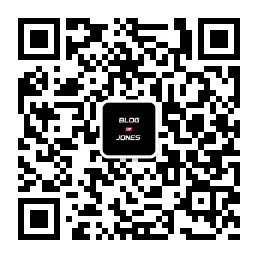
最新评论